一、功能简介
管理员给成员开启邮箱搬家服务后,成员需在搬家前对原邮件系统进行设置,确保邮件数据能从原邮箱服务同步到 Lark 邮箱。相应操作确认无误后,成员再返回 Lark 邮箱完成搬家流程。
二、操作流程
1. 登录 Lark ,收到邮箱助手的消息推送
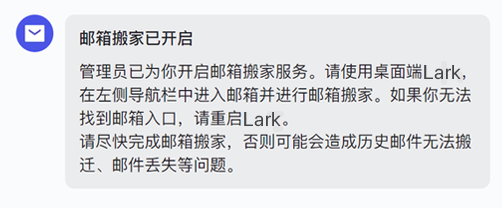
250px|700px|reset
2. 回到腾讯企业邮页面,检查 IMAP 服务是否启用
2.1 登录腾讯企业邮,点击 设置 > 收发信设置
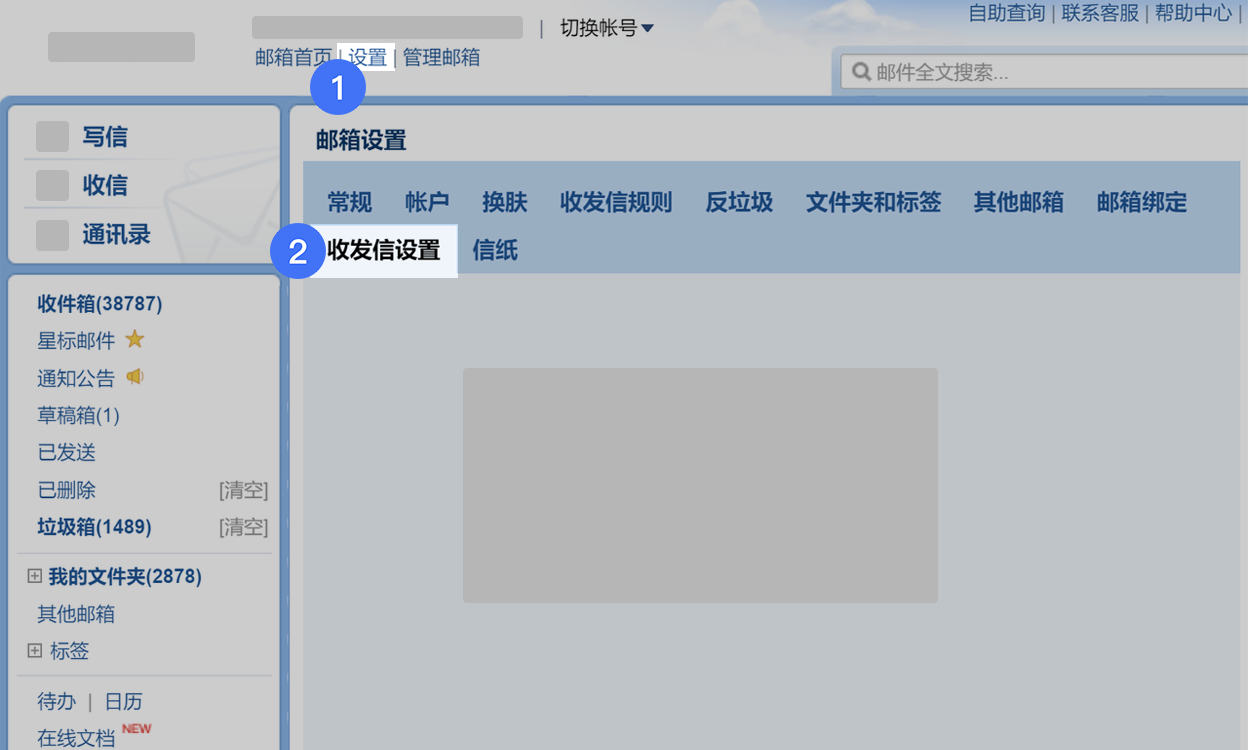
250px|700px|reset
2.2 勾选以下选项:
- 开启 IMAP/SMTP 服务
- 收取“我的文件夹”
- 保存已发送邮件到服务器
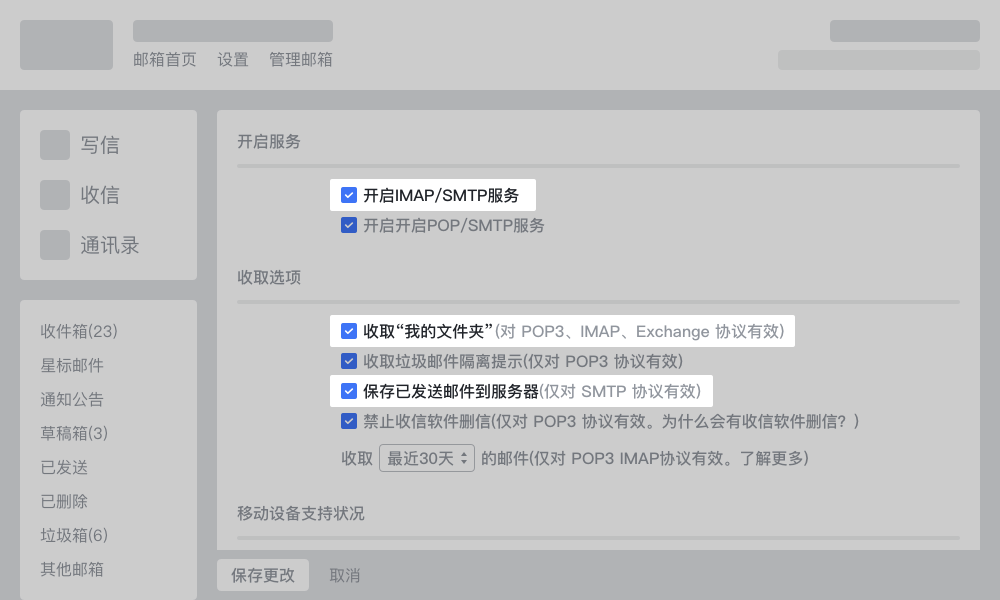
250px|700px|reset
2.3 点击 保存更改
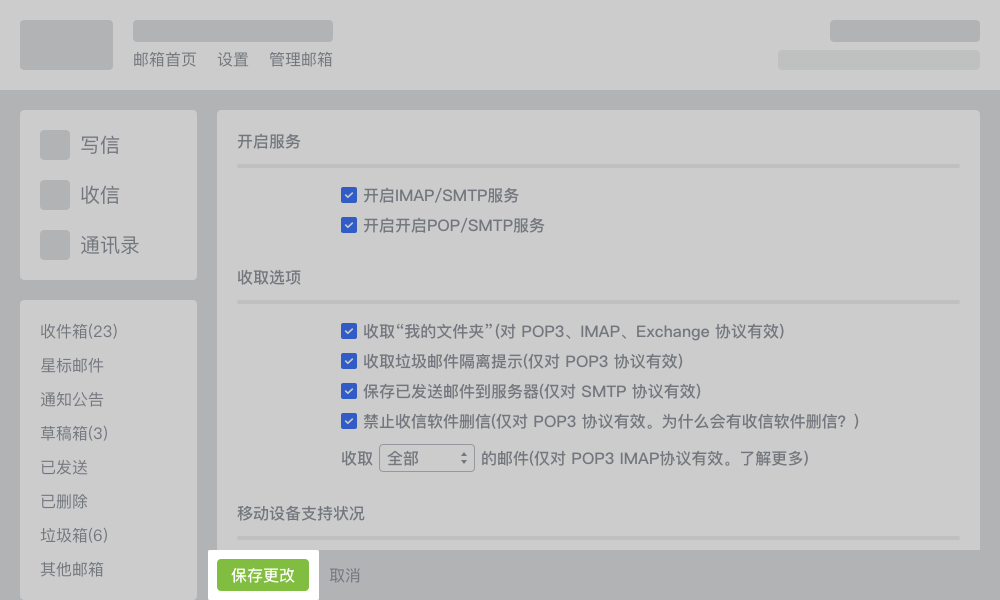
250px|700px|reset
3. 确认腾讯企业邮的邮件收取选项为“收取全部”
3.1 登录腾讯企业邮,点击 设置 > 收发信设置
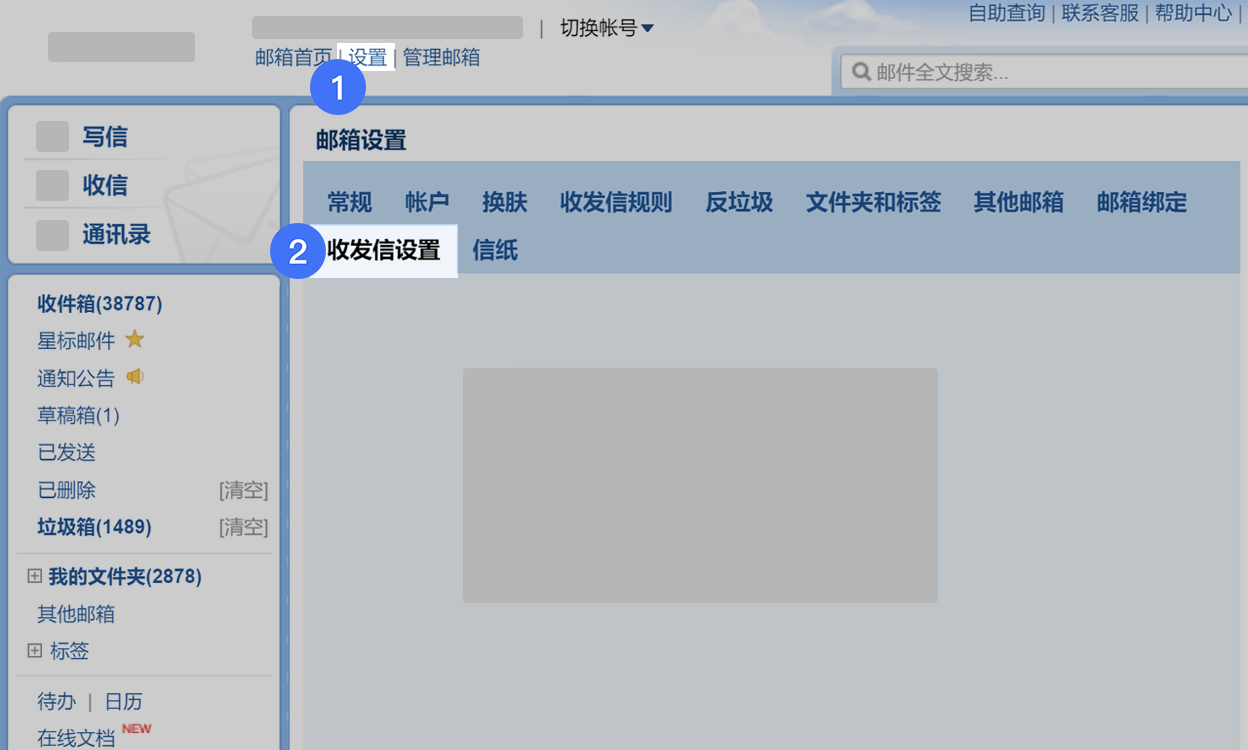
250px|700px|reset
3.2 将收取邮件的时长修改为 全部,并勾选以下选项:
- 收取“我的文件夹”
- 保存已发送邮件到服务器
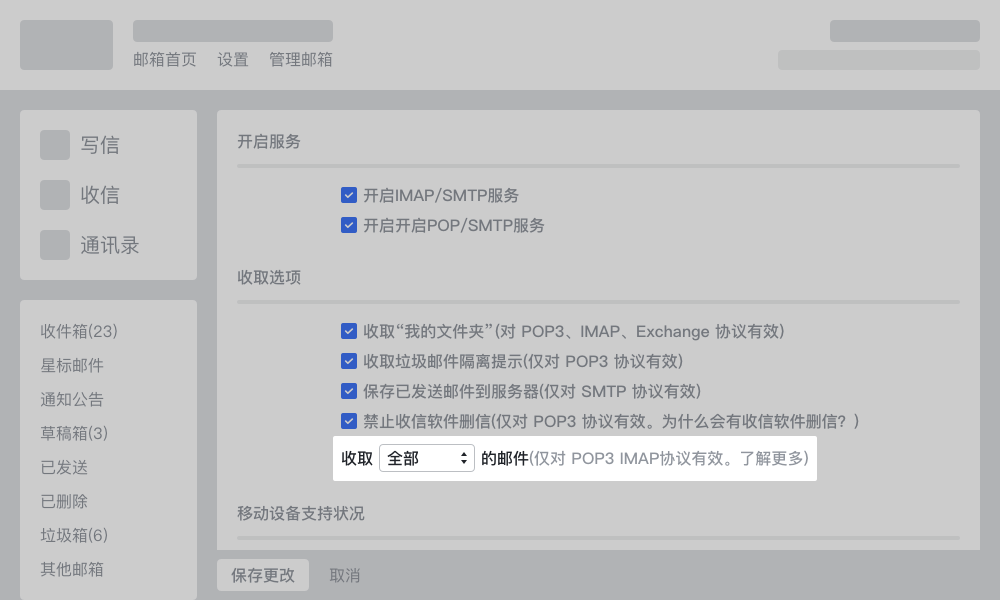
250px|700px|reset
3.3 点击 保存更改
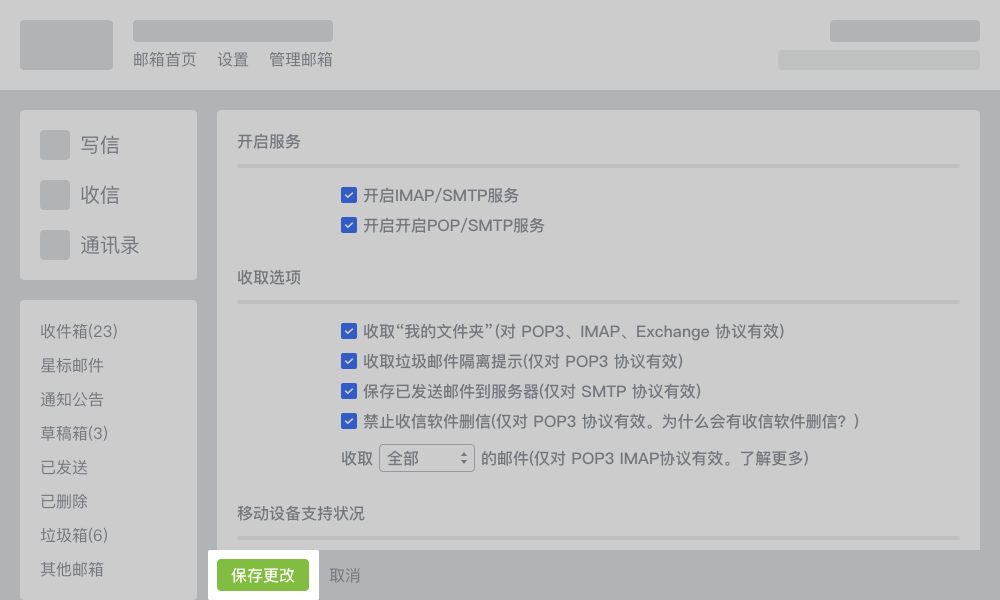
250px|700px|reset
4. 开启腾讯企业邮的安全登录并获取客户端密码
4.1 登录腾讯企业邮,点击 设置 > 邮箱绑定 > 开启安全登录
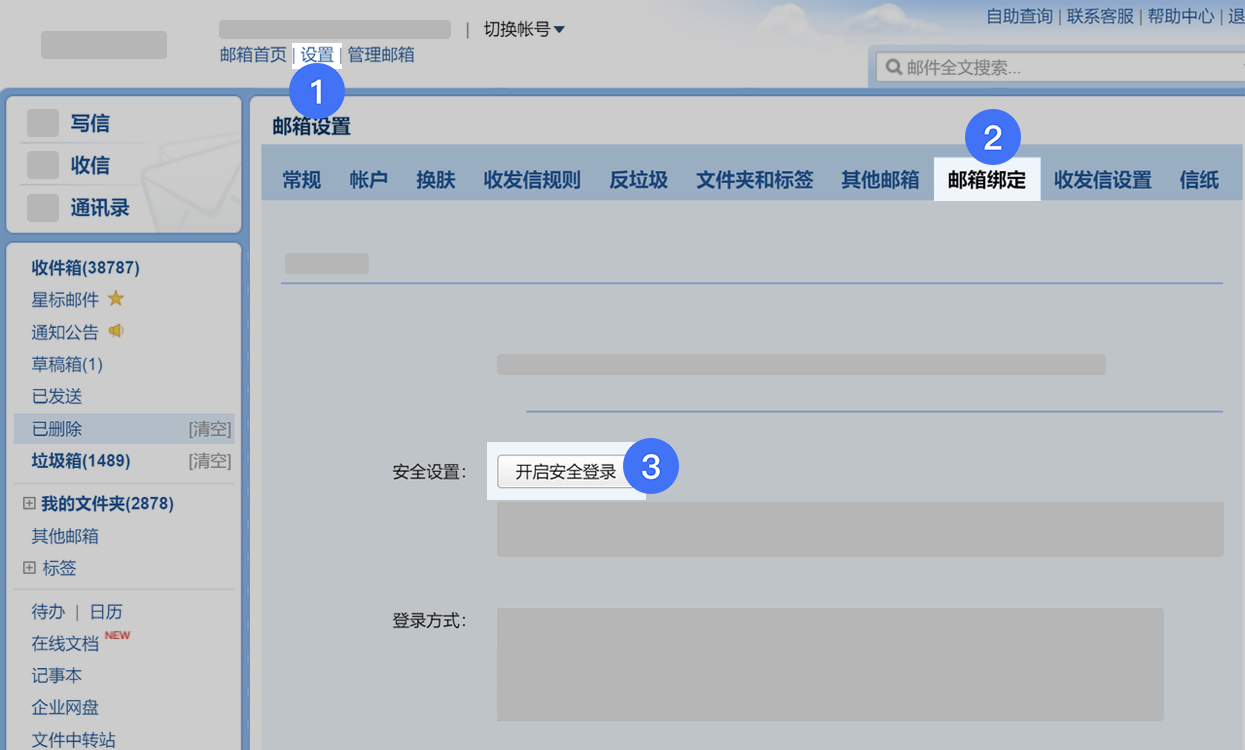
250px|700px|reset
4.2 滑到页面底端,点击 保存更改,随后重新扫码登录邮箱。
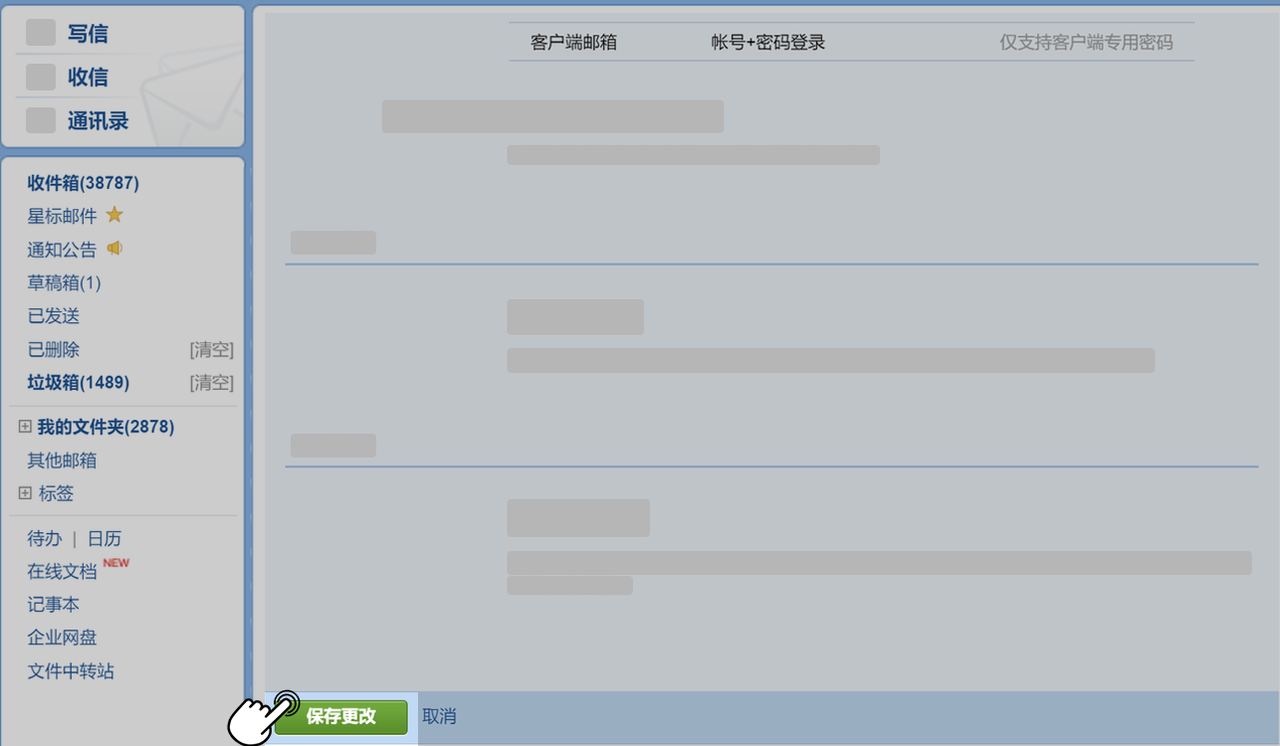
250px|700px|reset
4.3 确保安全设置一栏显示为 关闭安全登录,随后点击 设置 > 邮箱绑定 > 生成新密码,复制该密码,在 Lark 客户端登录验证。
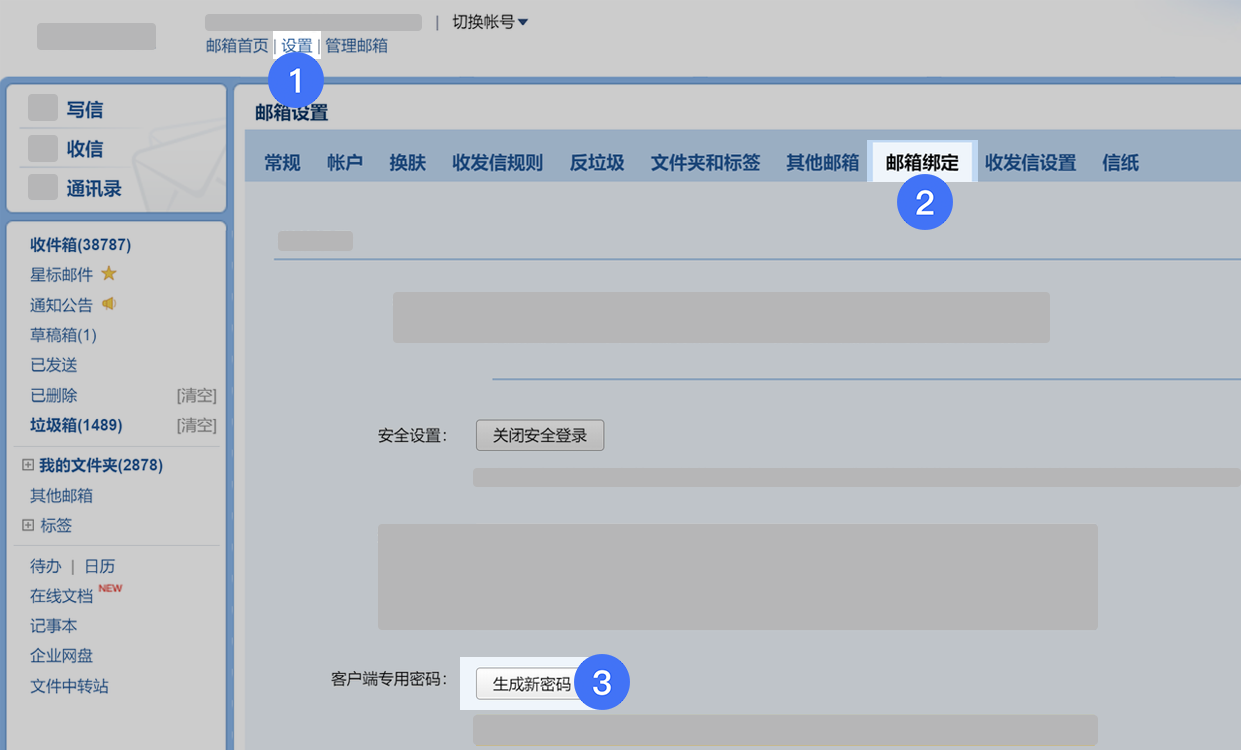
250px|700px|reset
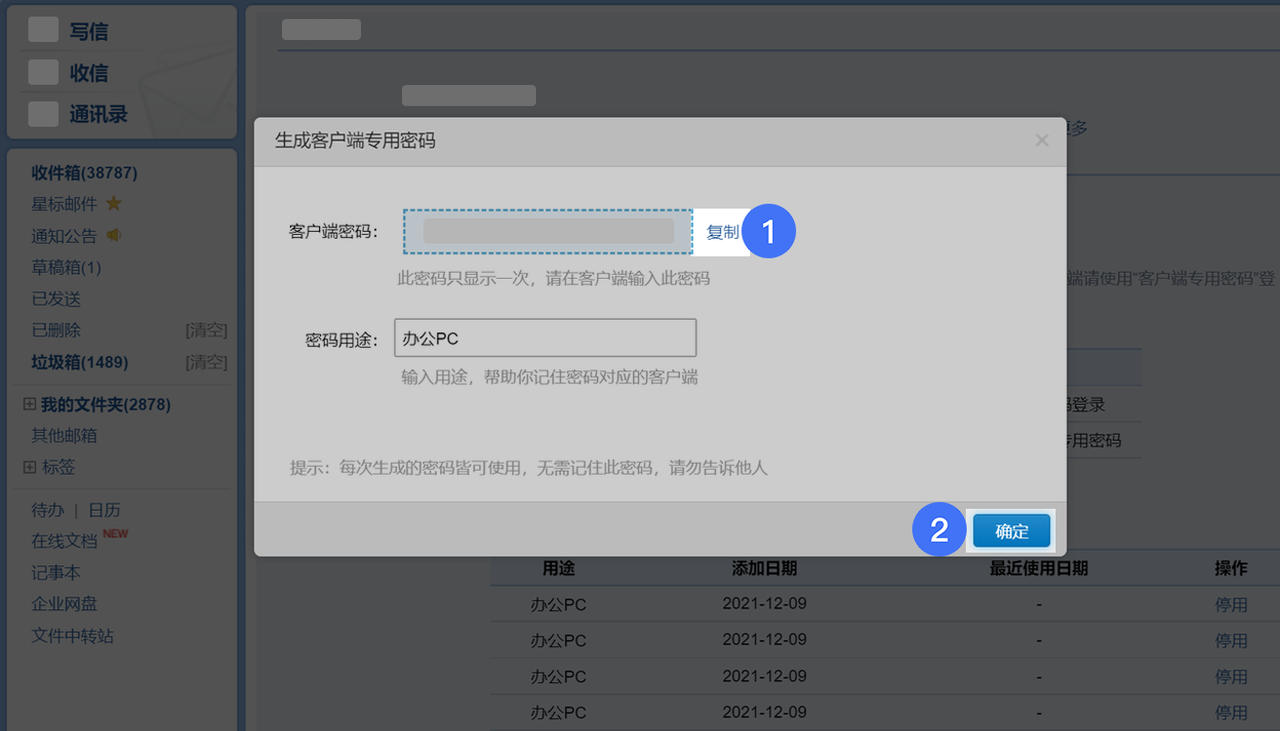
250px|700px|reset
5. 回到 Lark ,为原腾讯企业邮开启搬家
5.1 点击 Lark 桌面端左侧导航栏的 邮箱
注:如果找不到邮箱入口,请按照以下步骤进行尝试:1.重启 Lark (点击 设置 > 内部设置 > 获取配置 即可重启);2. 维持打开 Lark 应用 1 分钟 ;3. 再重启一次 Lark 。

250px|700px|reset
5.2 输入腾讯企业邮账号及客户端密码,点击 开启搬家
注:若提示账号密码错误,请按上述操作流程,检查密码是否为开启腾讯企业邮安全登录后生成的客户端密码。密码保持与客户端密码一致即可。
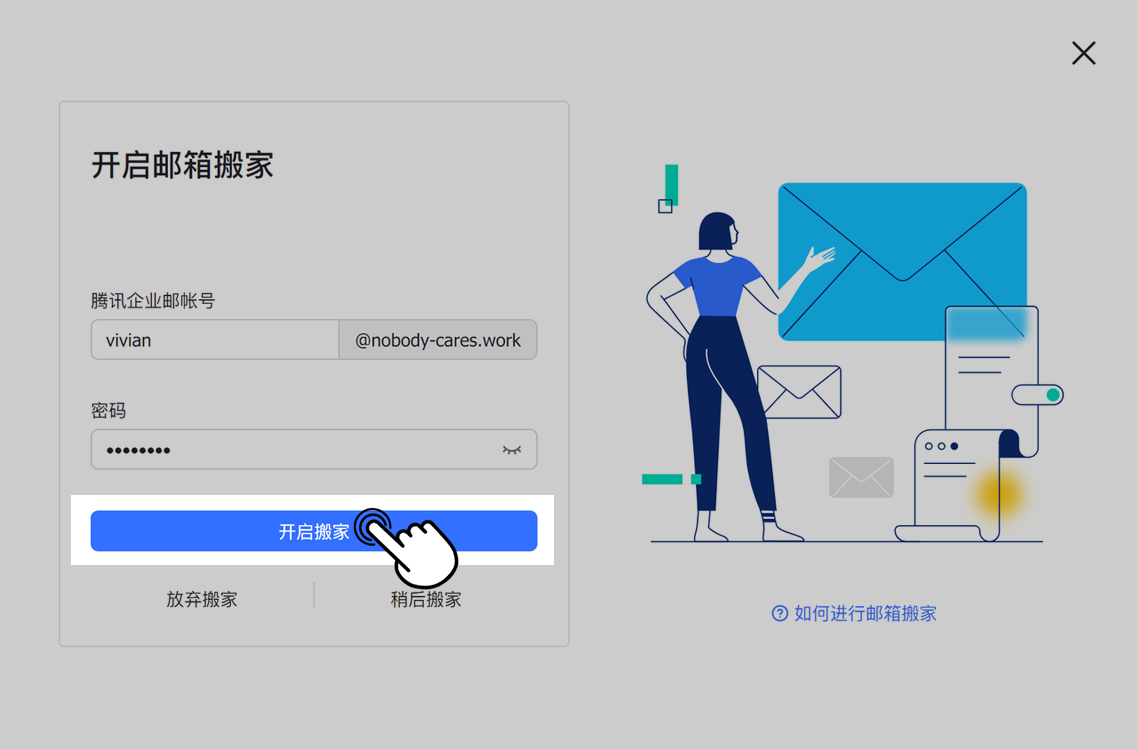
250px|700px|reset
5.3 成功开启邮箱搬家后,打开 Lark 邮箱即可查看搬家进度。搬家完成后,进度条状态会更新为“已完成邮箱搬家”。
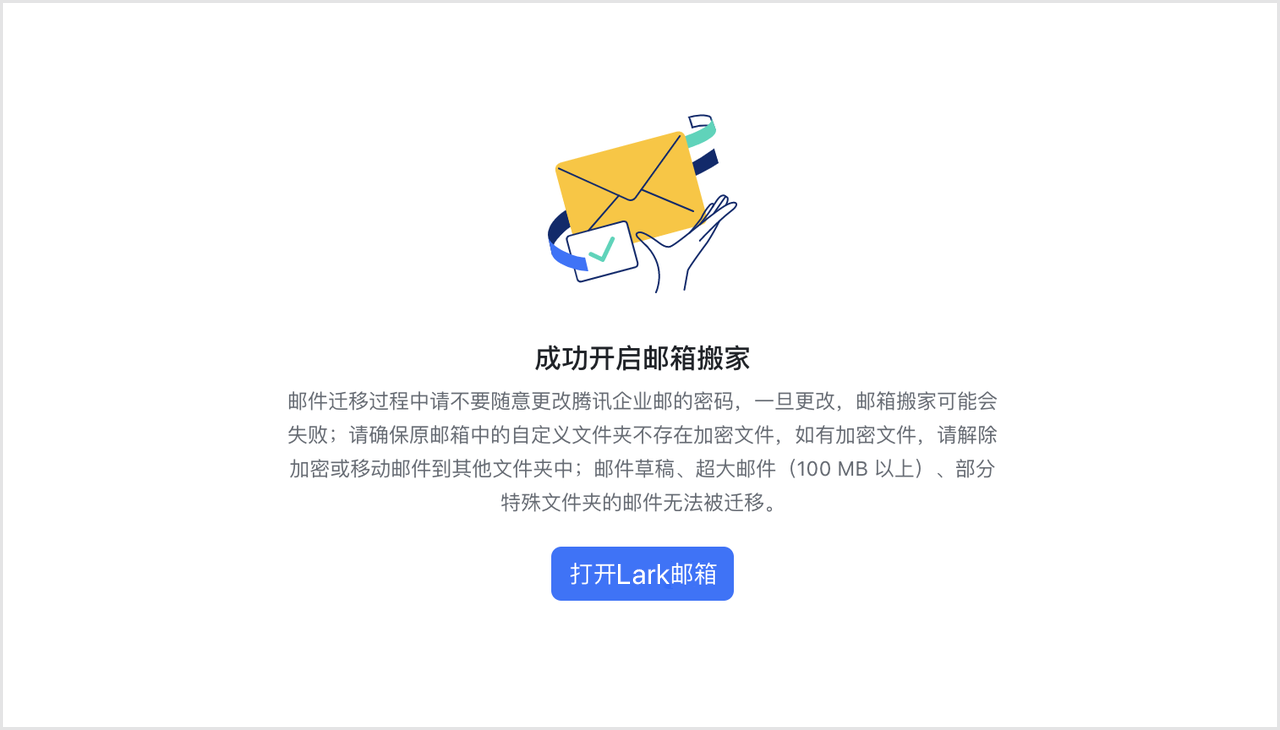
250px|700px|reset
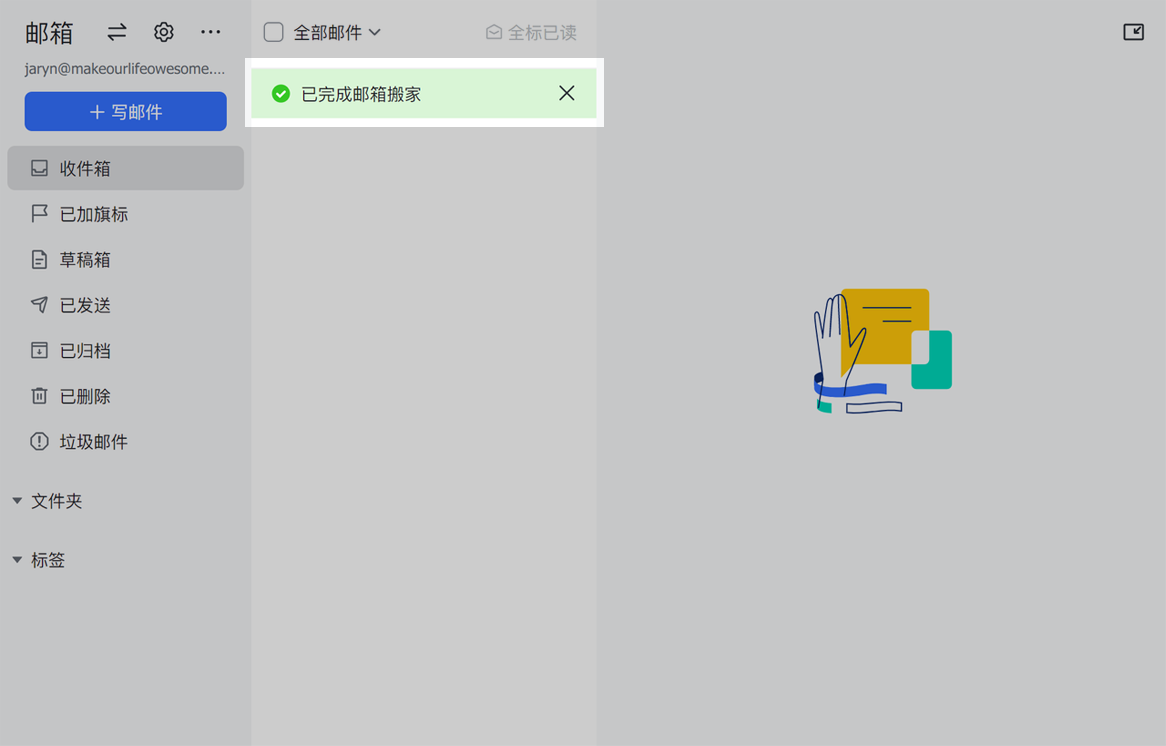
250px|700px|reset
三、常见问题
